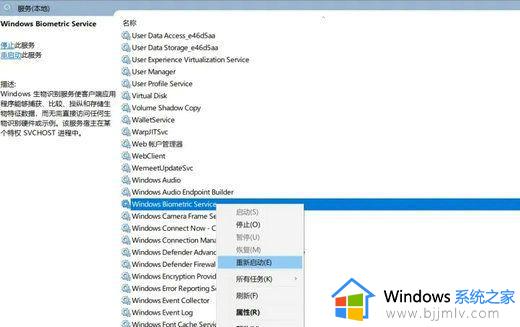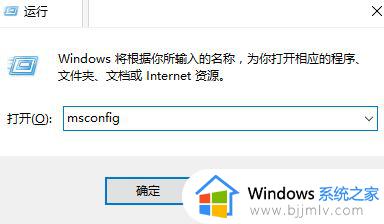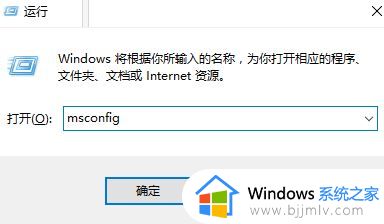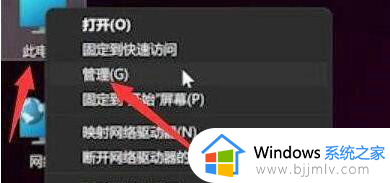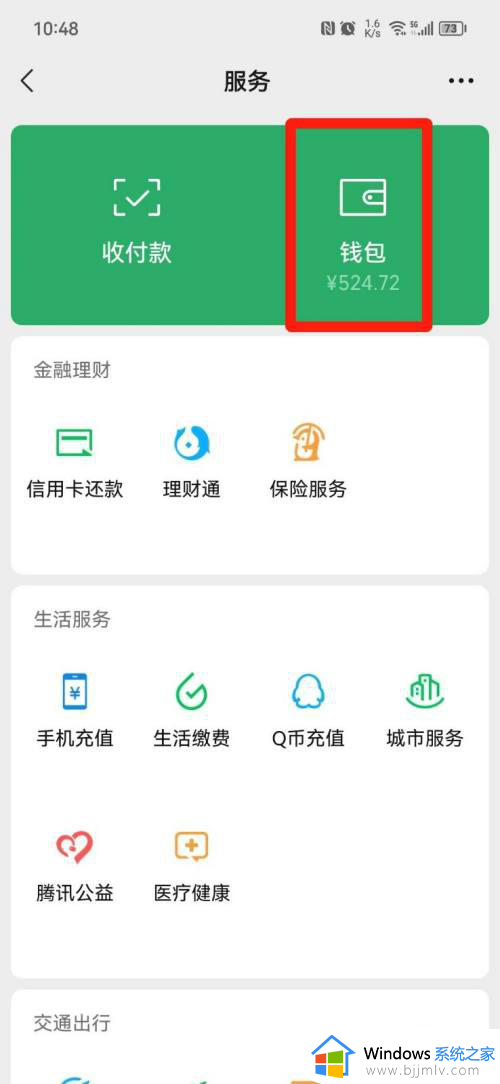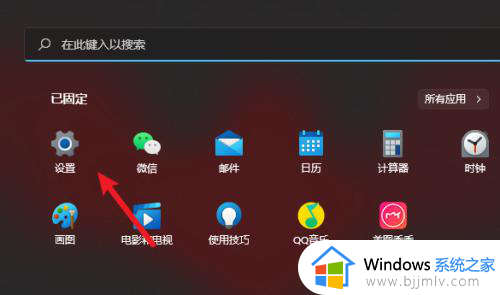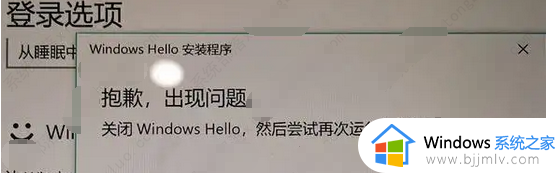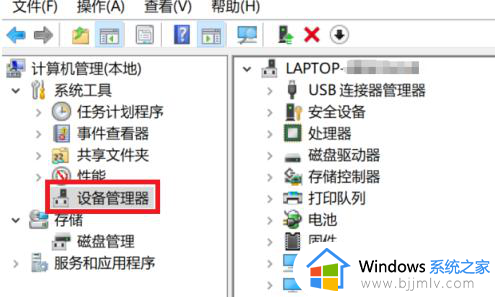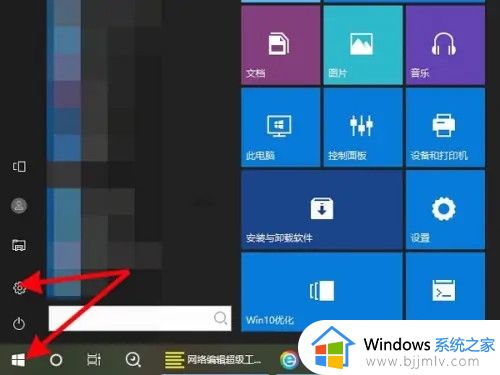找不到支持windows hello指纹的指纹识别器处理方法
如今,市面上的众多拼购笔记本电脑中都开始出现指纹识别功能,从而有效保障用户的个人隐私安全,然而最近有用户在给电脑设置指纹解锁时,却莫名出现找不到支持windows hello指纹选项,导致电脑指纹录入失败,对此小编在这里就来教大家找不到支持windows hello指纹的指纹识别器处理方法。
具体方法如下:
1、鼠标右键桌面的“计算机”,并选择“管理”,进入计算机管理界面。此时在侧边栏选择“设备管理器”。如图所示:
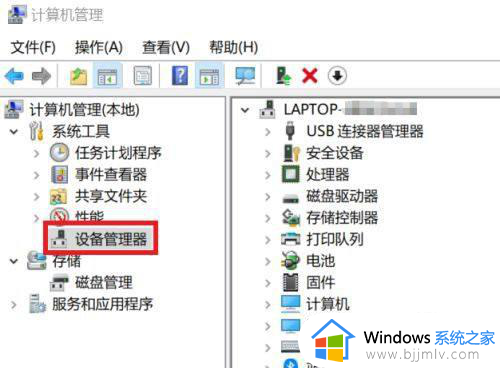
2、我们在中间的面板里找到“生物识别设备”,展开后发现,我们的指纹装置被打上了感叹号。如图所示:
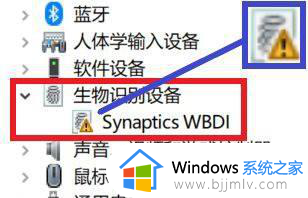
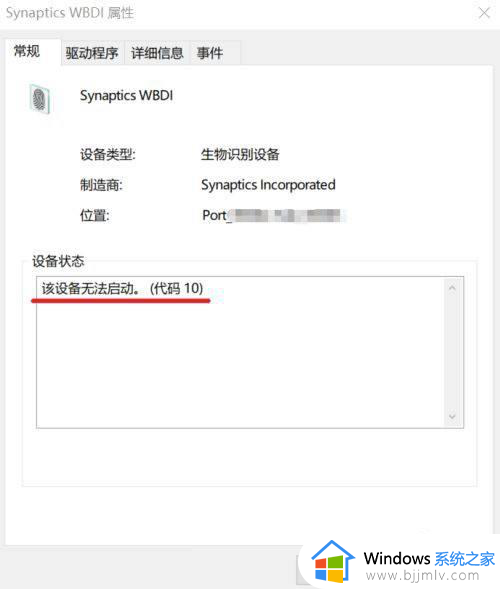
3、右键这个有问题的装置,选择“更新驱动程序”,进入更新驱动的界面。此时我们点击“自动搜索更新的驱动程序软件”,如图所示:
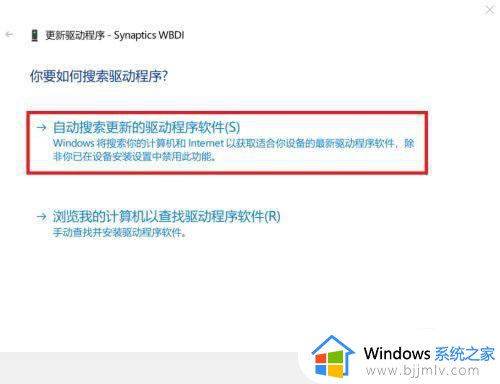
4、电脑会搜索驱动程序并下载安装,如图所示:
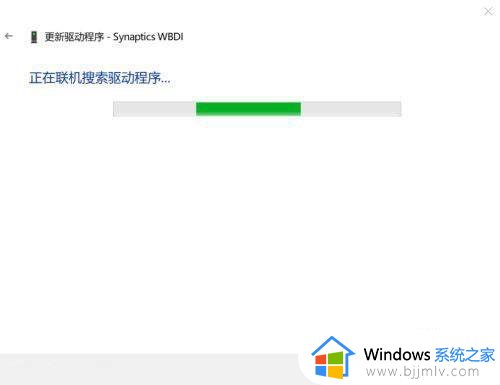
5、当你看到“更新成功”的提示时,就说明驱动已经更新了,可以使用指纹传感器了!如图所示:
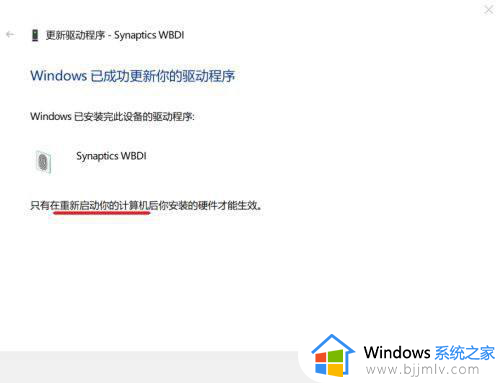
以上就是有关找不到支持windows hello指纹的指纹识别器处理方法了,碰到同样情况的朋友们赶紧参照小编的方法来处理吧,希望本文能够对大家有所帮助。